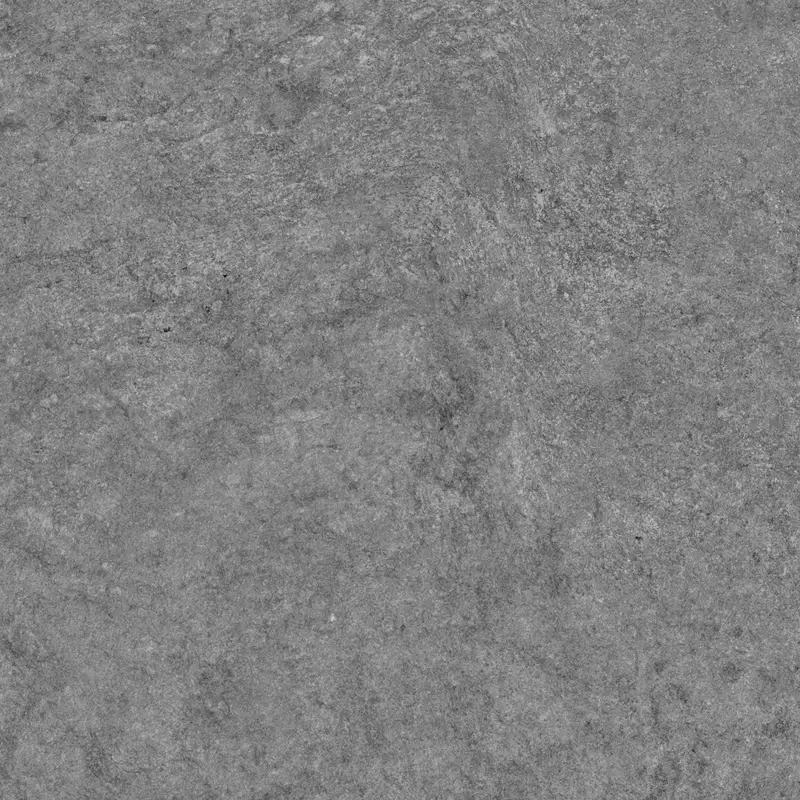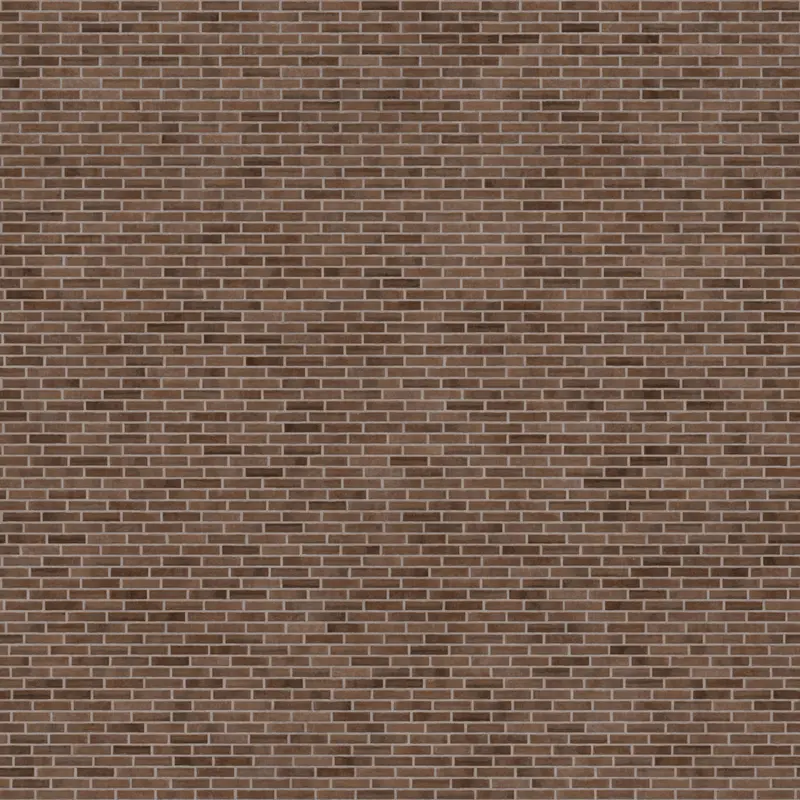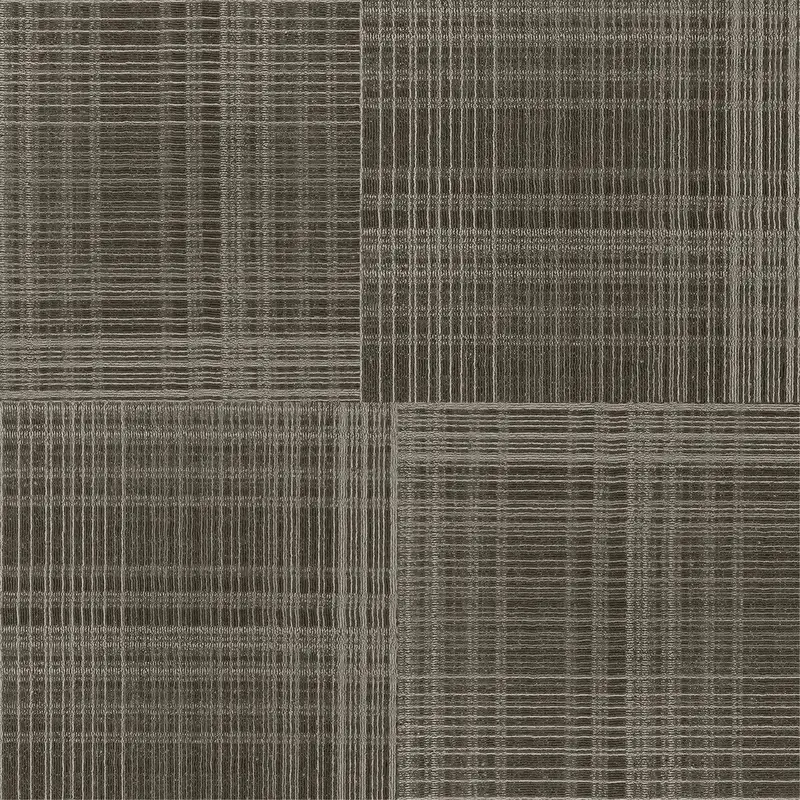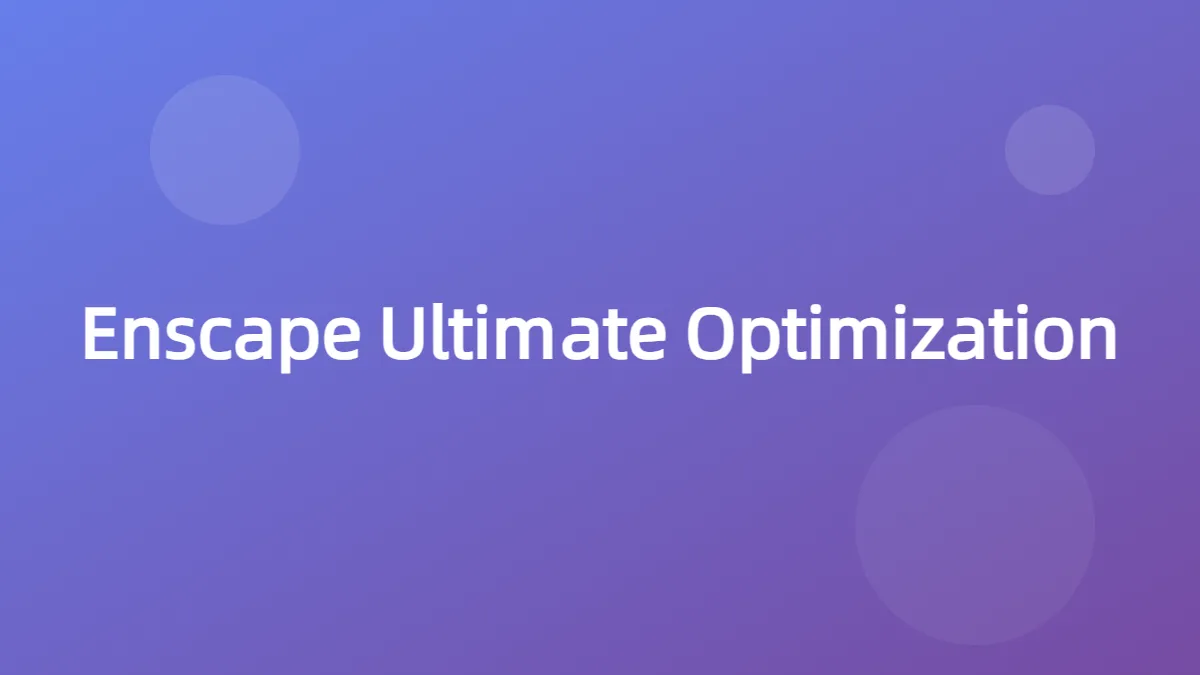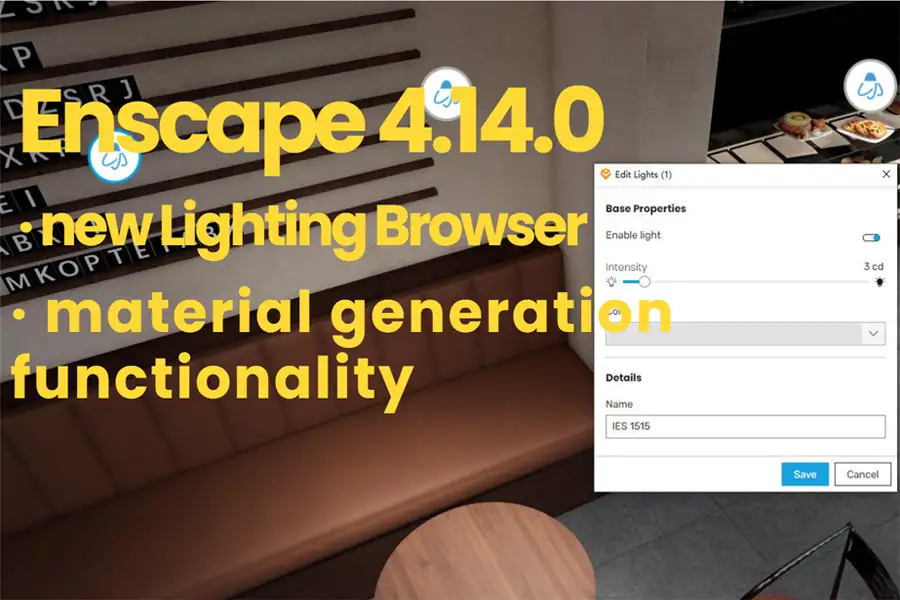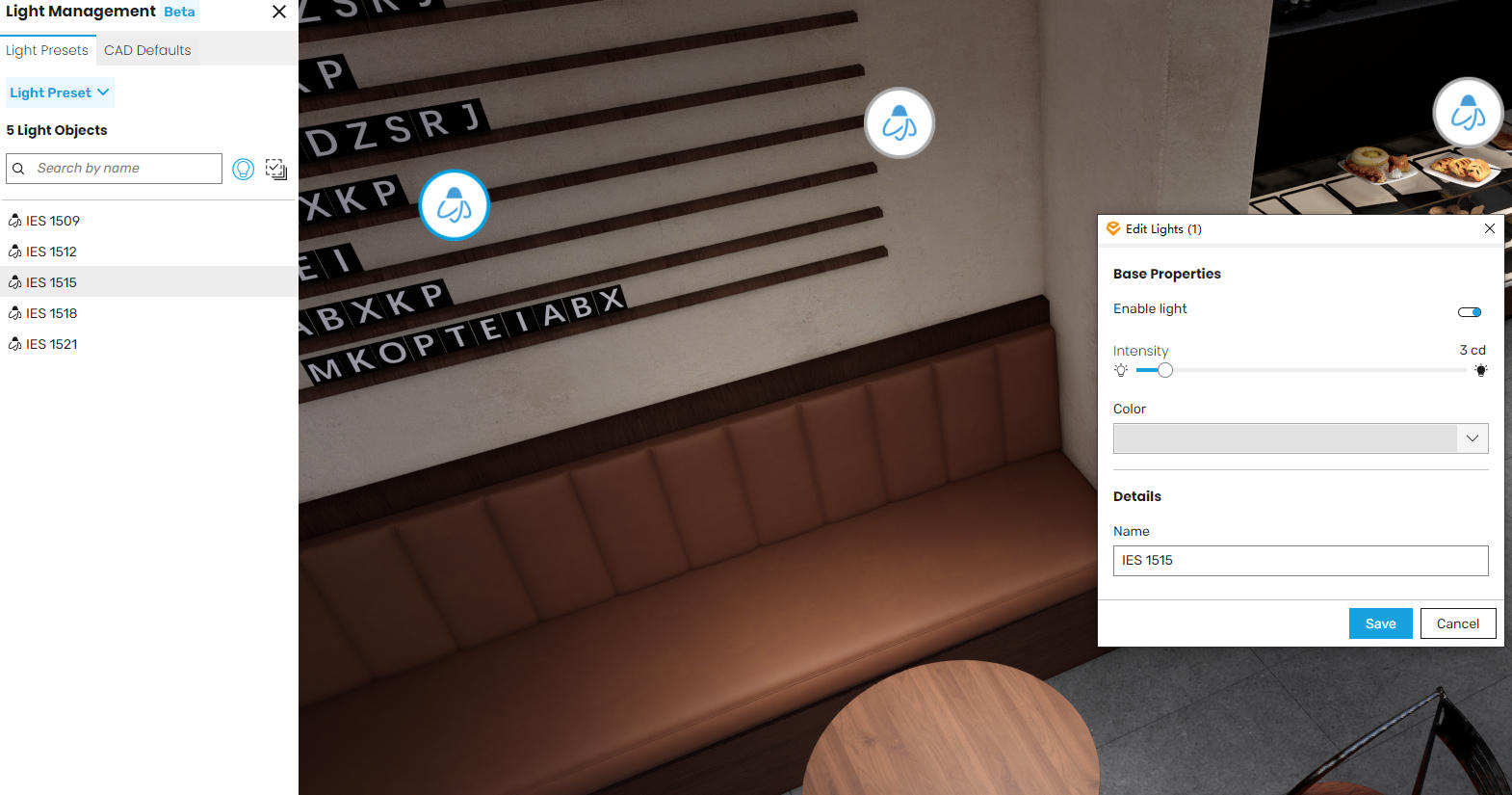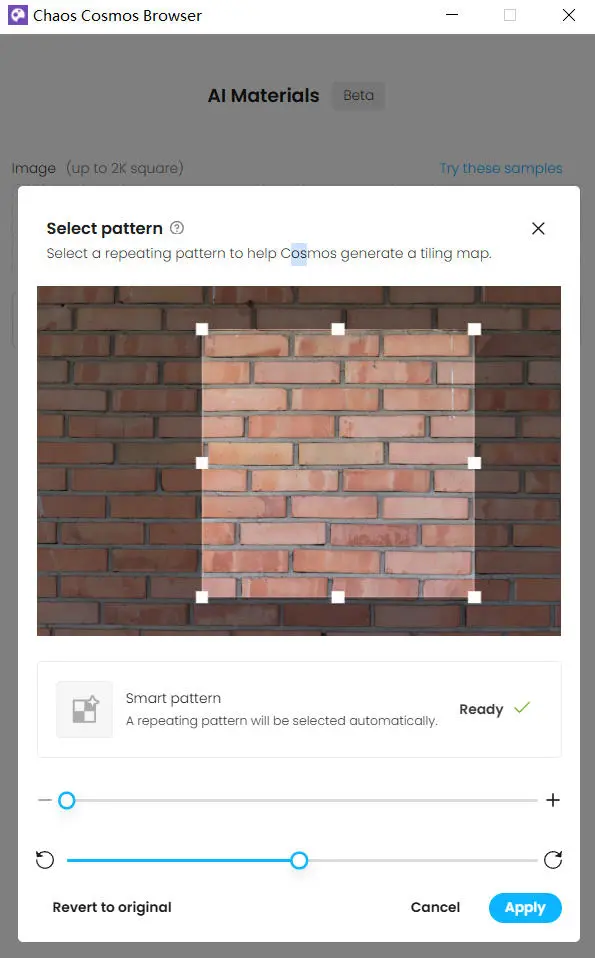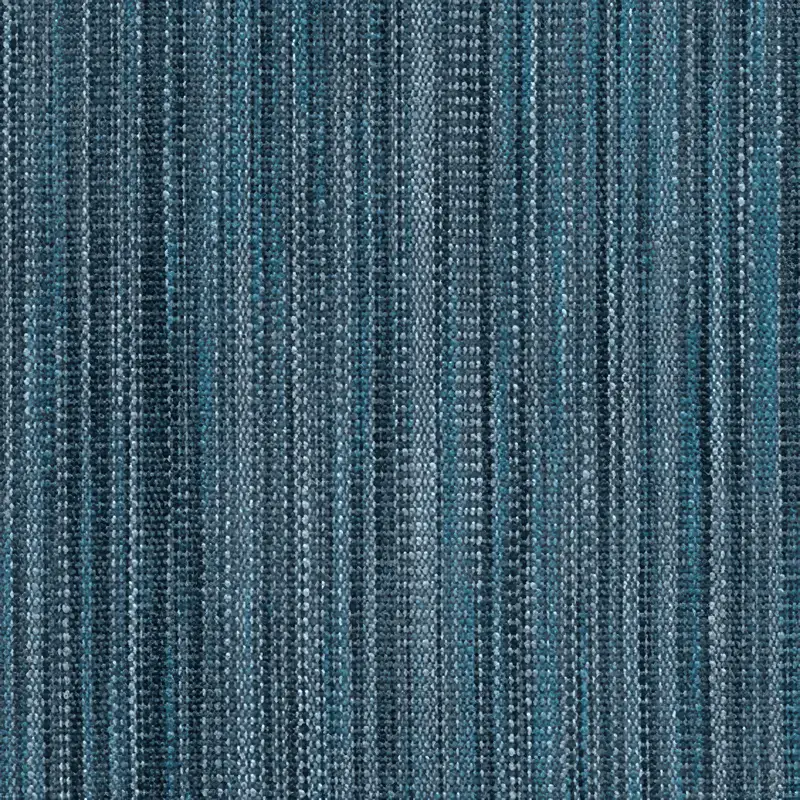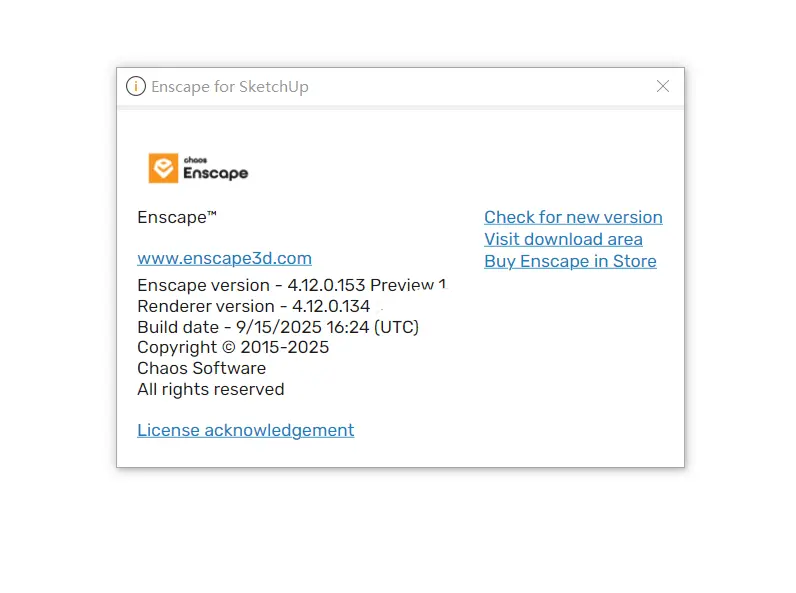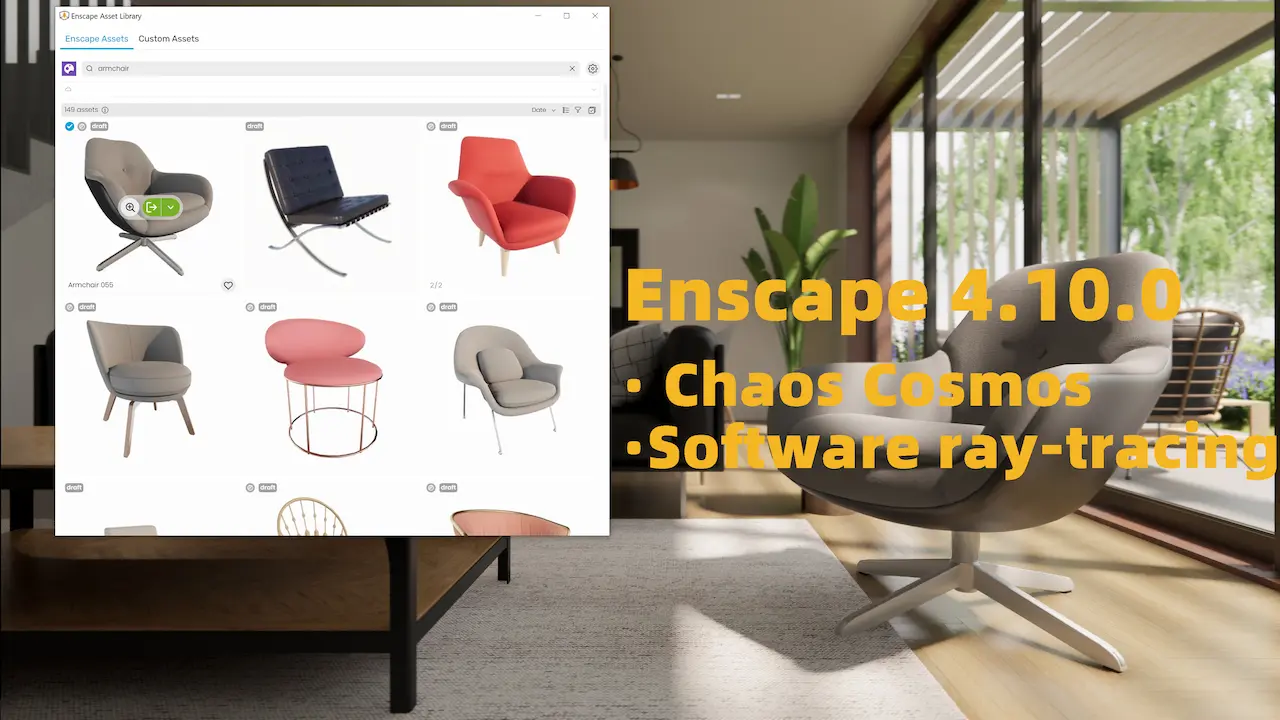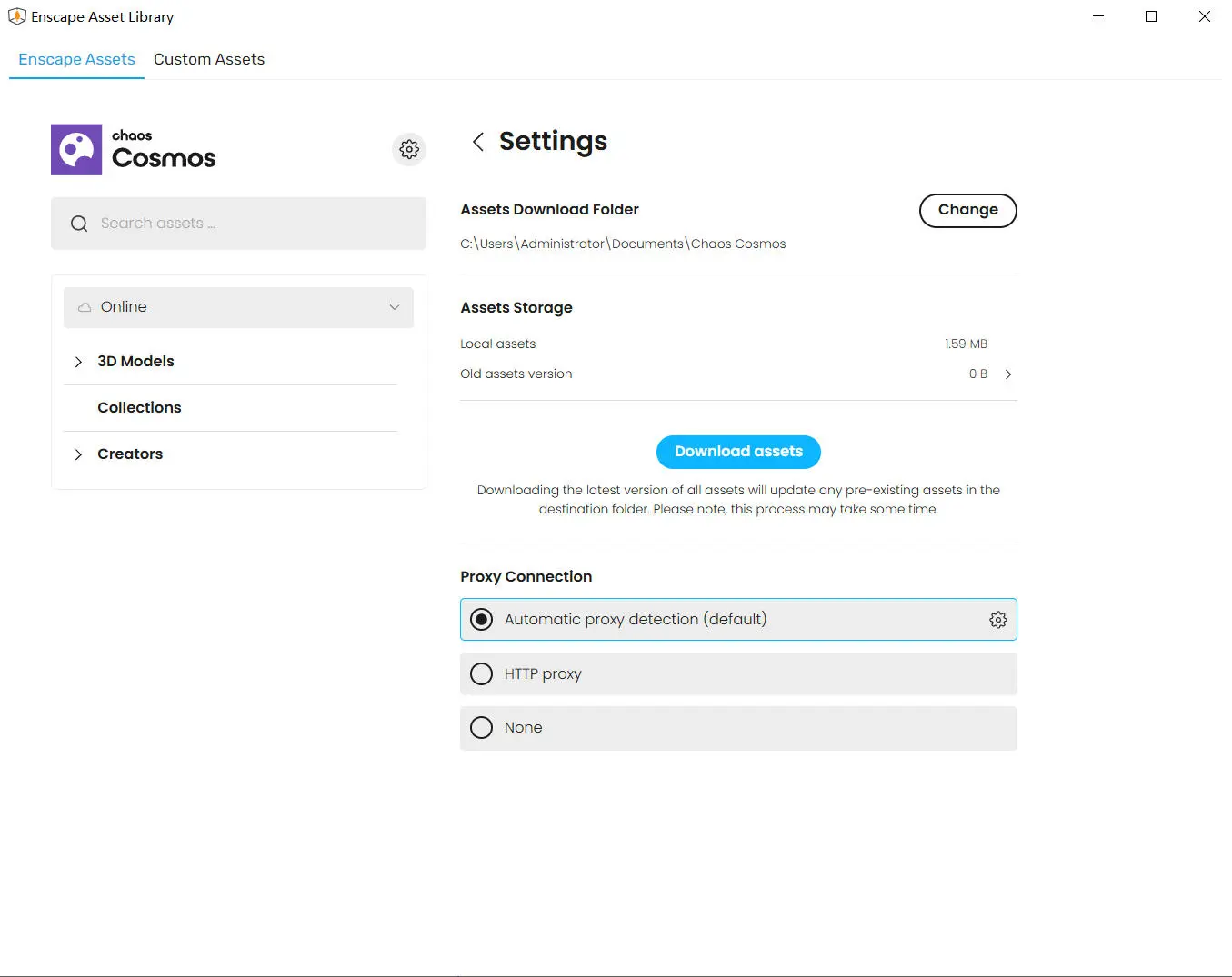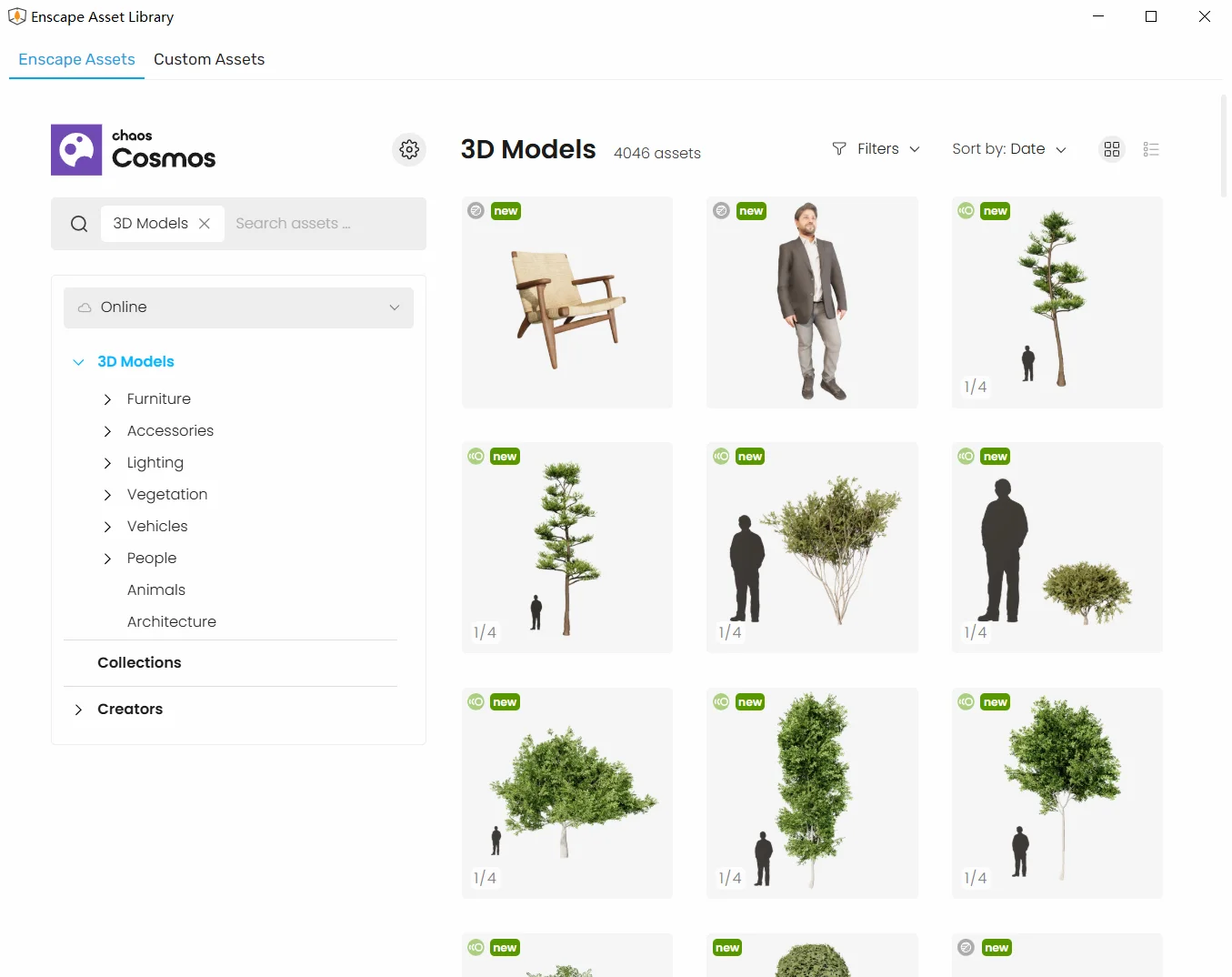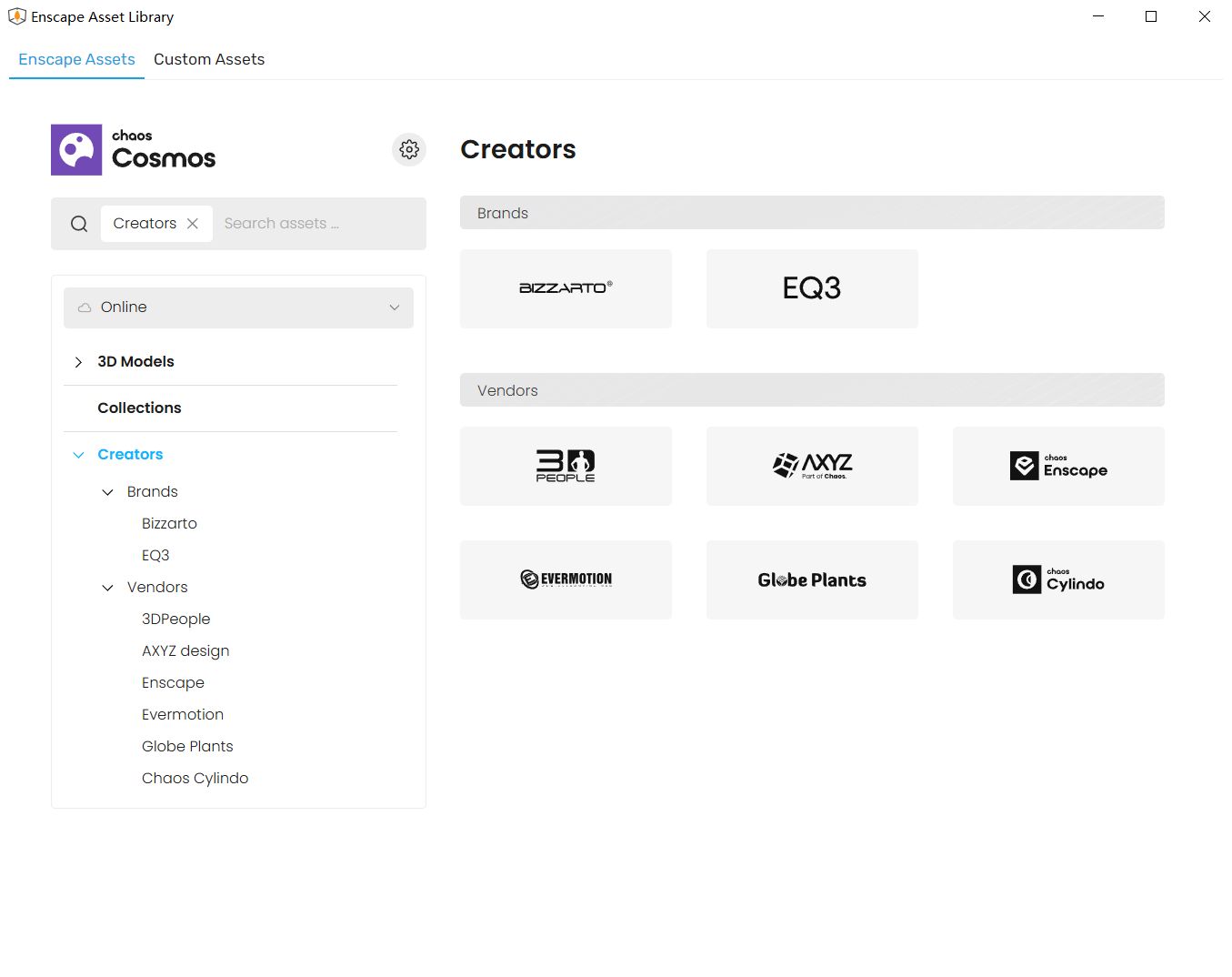Cette texture de béton gris haute résolution offre une finition réaliste pour les visualisations architecturales, améliorant l'authenticité des modèles 3D grâce à ses variations de surface détaillées. textures de matériaux pbrBasé sur des textures de haute qualité, libres de droits (CC0).
Télécharger 2K jpg(2048×2048).zip
Télécharger 4K jpg(4096×4096).zip